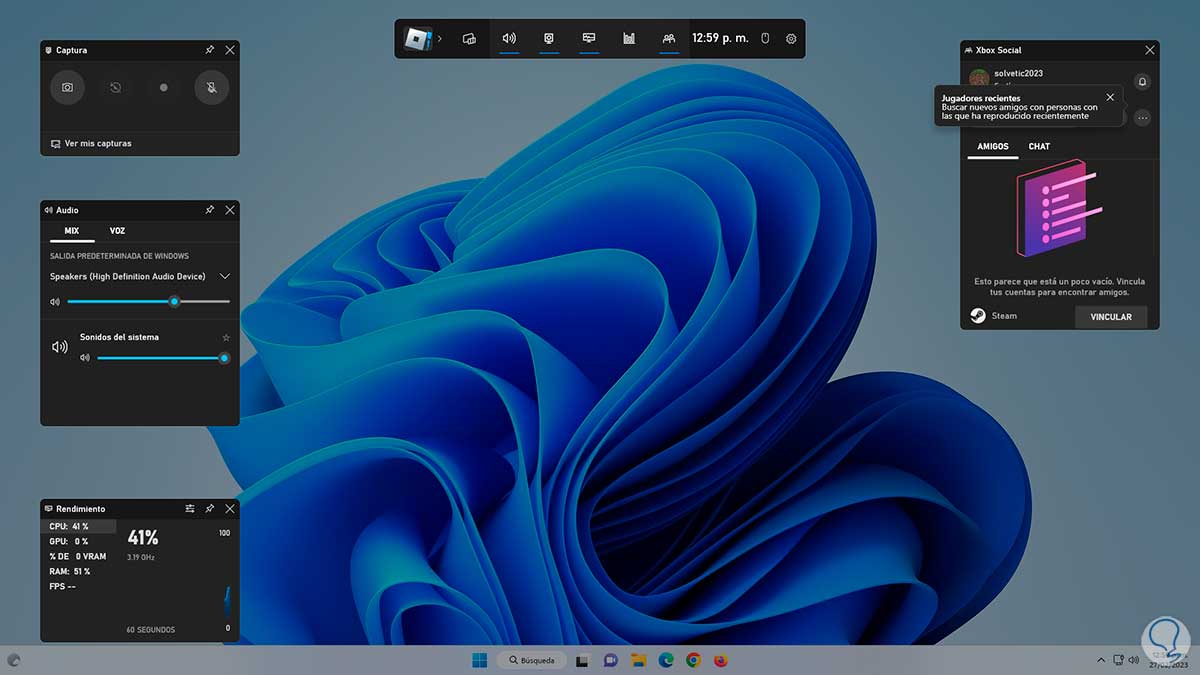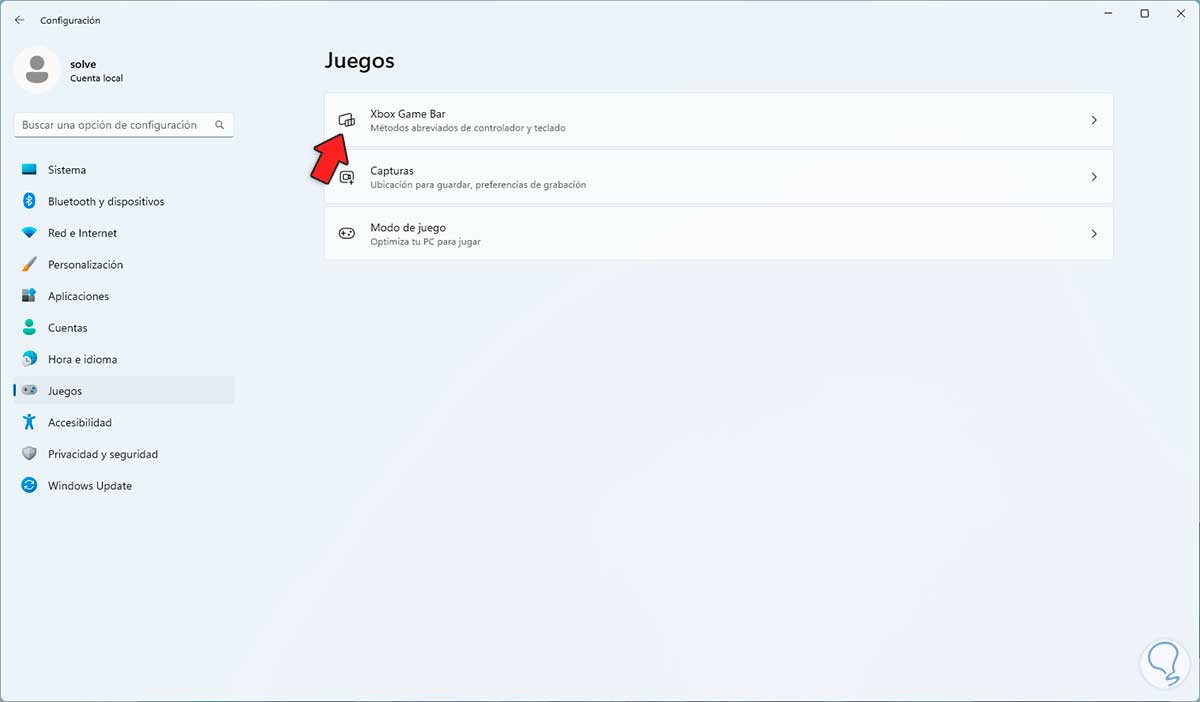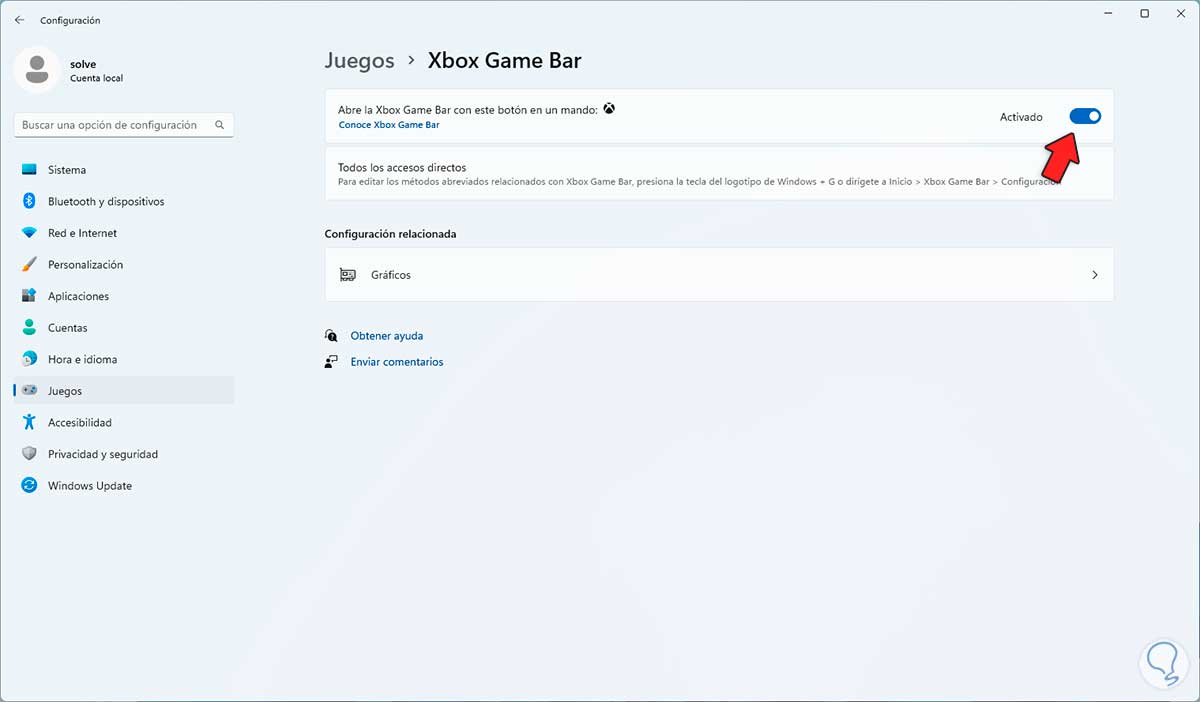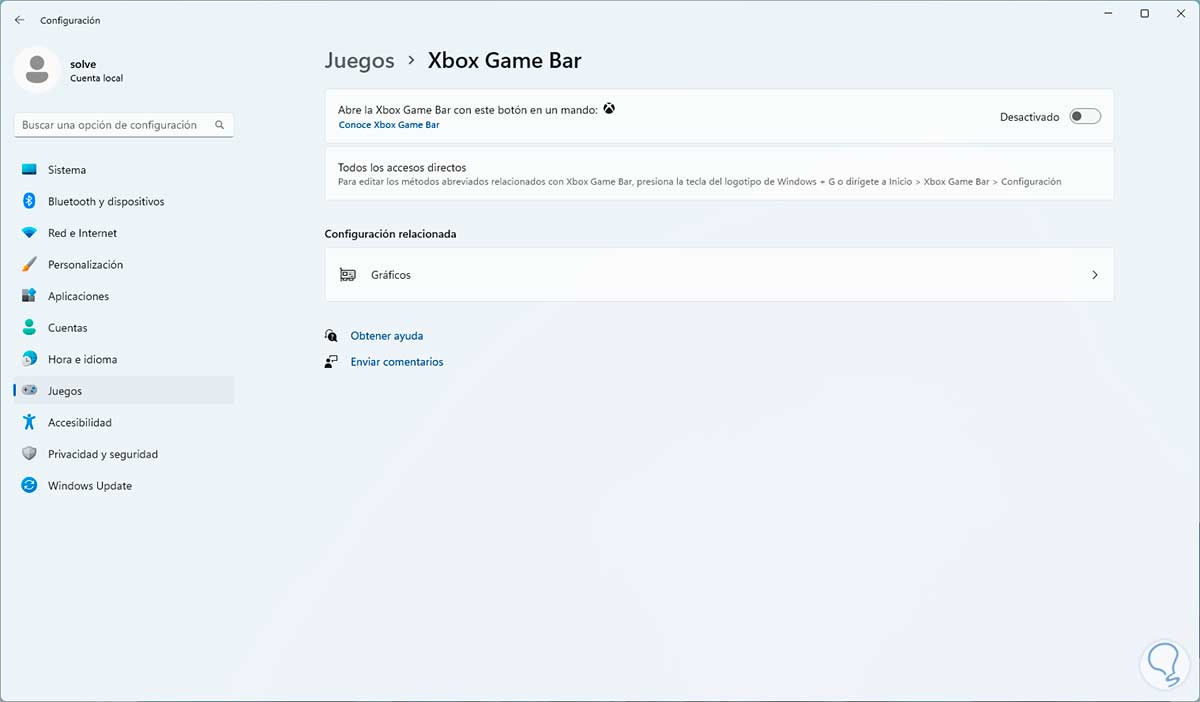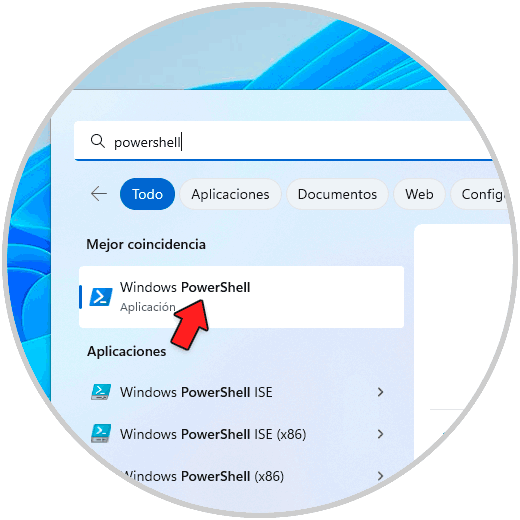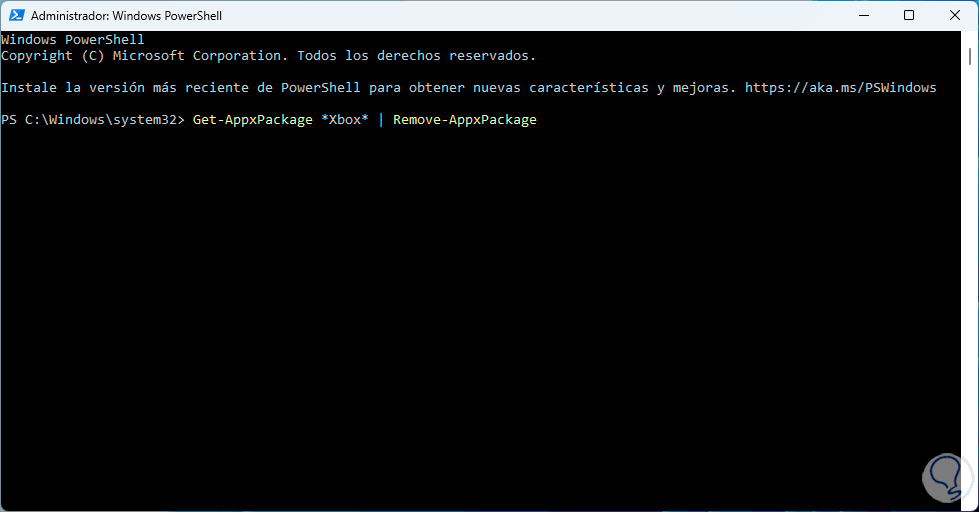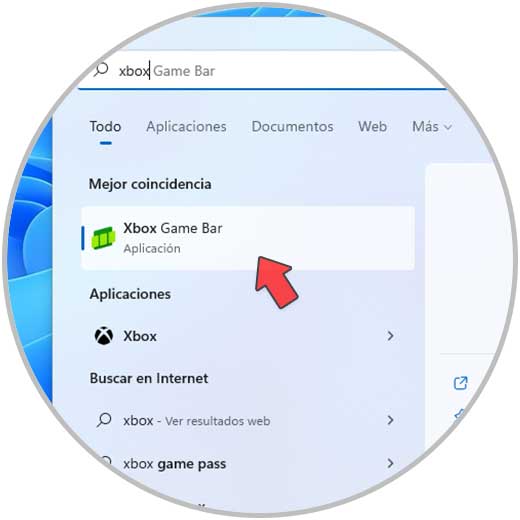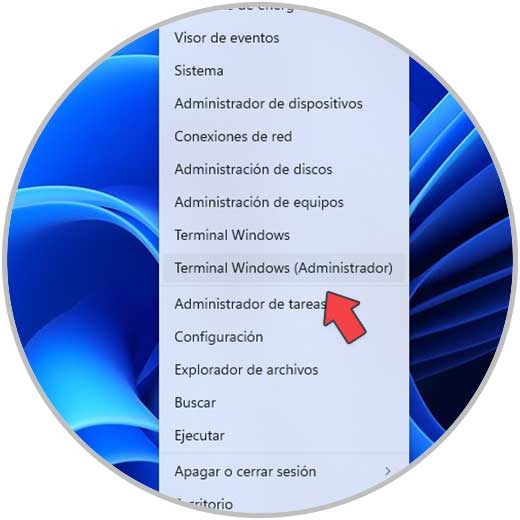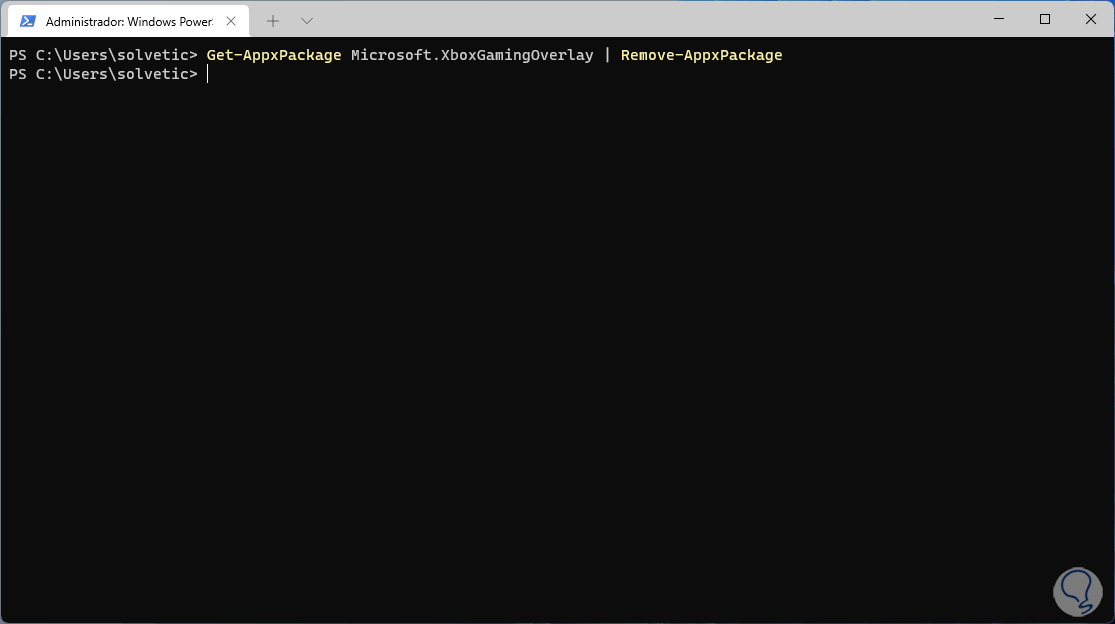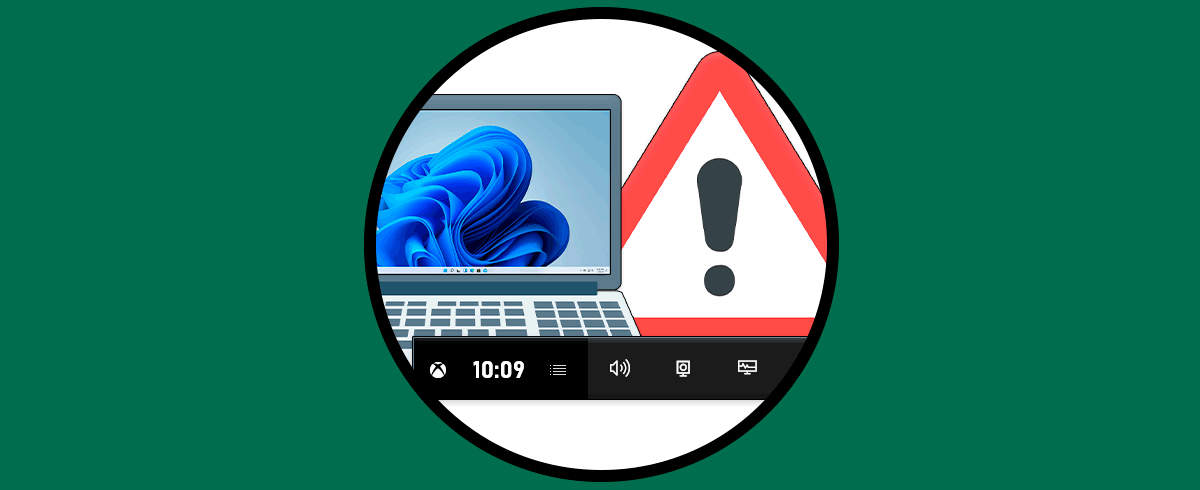La Xbox Game Bar esta integrada en Windows 10/11 como una opción para realizar una serie de acciones al momento de jugar, especialmente, con alternativas como grabar pantalla, hacer streaming, realizar capturas de pantalla y más, esta esta activa de forma predeterminada en Windows y para su activación basta con pulsar las teclas Windows + G y se abrirá algo similar a esto:
Desde allí podremos realizar todas las operaciones y algo importante es en la parte inferior ver el estado de los recursos, pero debido a que accidentalmente se puede activar esta barra Solvetic enseñara como desactivarla en Windows y así no hacer uso de ella en caso de que poco o nada sea efectiva para nosotros.
1 Desactivar Xbox Game Bar desde Configuración
Este método es muy simple y es el más común de realizar.
Para este método iremos a "Inicio - Configuración - Juegos - Xbox Game Bar":
Veremos lo siguiente al acceder allí:
Damos clic en el interruptor "Abre la Xbox Game Bar con este botón en un mando" para desactivarla:
2 Desactivar Xbox Game Bar desde Terminal
Para este método vamos a ver cómo hacerlo en Windows 11 y Windows 10.
Así será posible desactivar la Xbox Game Bar en Windows. De este modo podrás llevar a cabo este proceso tanto en Windows 10 como en Windows 11.